Преглед
Прозорецът Преглед показва информация за текущата защита на вашия компютър заедно с бързи връзки към функциите за сигурност в ESET Security Ultimate.
Прозорецът Преглед показва известия с подробна информация и препоръчителни решения за подобряване на сигурността на ESET Security Ultimate, включване на допълнителни функции или осигуряване на максимална защита. Ако има повече известия, щракнете върху Още X известия, за да разширите всички.
Password Manager – отваря инструкции как да настроите Password Manager.
Мрежов инспектор — Проверка на защитата на вашата мрежа
Secure Data – отваря инструменти за защита. Щракнете върху иконата на превключвателя ![]() до Secure Data, за да го разрешите. Ако вече сте активирали Secure Data, бързата връзка отваря страницата на Secure Data.
до Secure Data, за да го разрешите. Ако вече сте активирали Secure Data, бързата връзка отваря страницата на Secure Data.
Безопасно банкиране и сърфиране – стартира браузъра, зададен по подразбиране в Windows, в защитен режим.
Поверителност и защита на браузъра – можете да изберете кои разширения ще бъде позволено да инсталирате в браузър, защитен от ESET.
Anti-Theft – стартира настройката на Anti-Theft. Ако вече сте настроили Anti-Theft, бързата връзка отваря страницата на Anti-Theft.
VPN – Защитете данните си, избягвайте нежеланото проследяване и подобрете поверителността си с допълнителната защита на анонимен IP адрес
Identity Protection – Защитава вашата лична, кредитна и финансова информация. Identity Protection открива незаконна продажба на вашата лична информация чрез осигуряване на непрекъснат мониторинг.
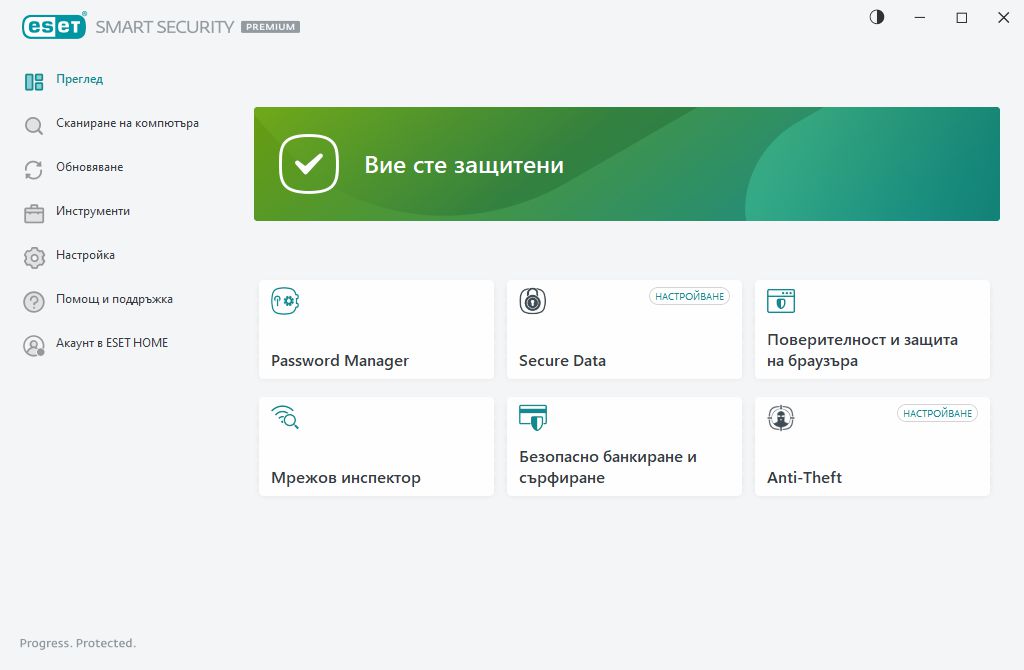
![]() Зелената икона и състоянието Вие сте защитени в зелено са индикатори, че е осигурена максималната защита.
Зелената икона и състоянието Вие сте защитени в зелено са индикатори, че е осигурена максималната защита.
Какво да направите, ако програмата не работи правилно
Ако активен модул за защита работи правилно, неговата икона за състояние на защитата ще бъде зелена. Червен удивителен знак или оранжева икона за известие показва, че не е осигурена максимална защита. Допълнителна информация относно състоянието на защита на всеки модул и предложени решения за възстановяване на пълната защита се показват като известие в прозореца Преглед. За да промените състоянието на отделните модули, щракнете върху Настройка и изберете желания модул.
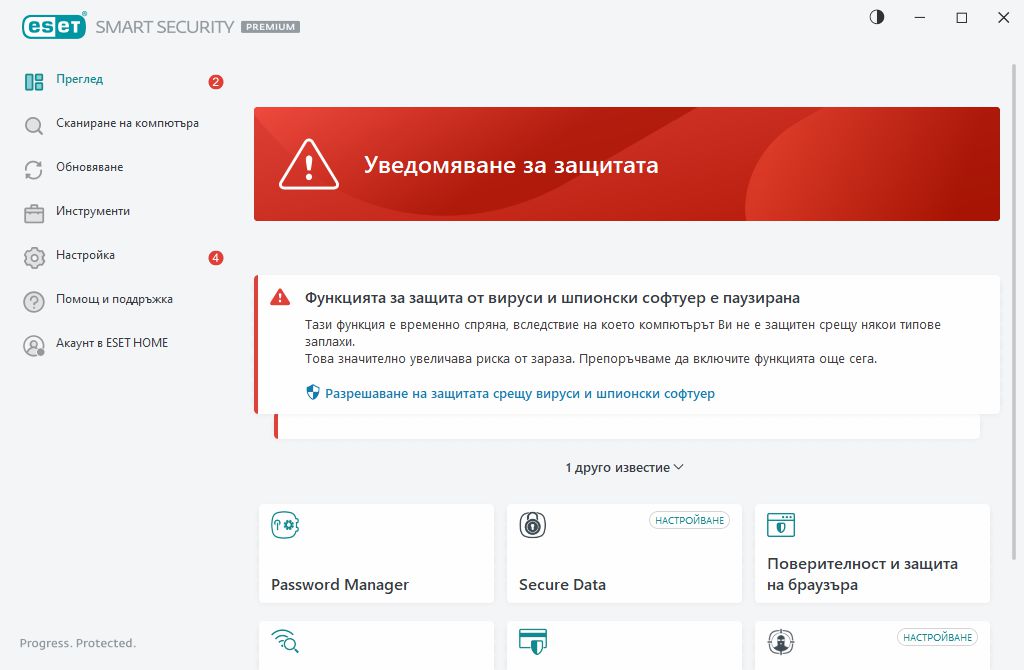
![]() Червената икона и състоянието Уведомяване за защитата в червено са индикатори за критични проблеми.
Червената икона и състоянието Уведомяване за защитата в червено са индикатори за критични проблеми.
Има няколко причини, поради които това състояние може да се покаже, като например:
•Продуктът не е активиран или Абонаментът е изтекъл – това се обозначава от червена икона за състоянието на защитата. Програмата не може да се обновява, след като абонаментът ви изтече. Изпълнете инструкциите в прозореца с уведомлението, за да подновите абонамента.
•Системата за откриване не е обновена – тази грешка ще се покаже след няколко неуспешни опита за обновяване на системата за откриване. Препоръчваме ви да проверите настройките за обновяване. Най-честата причина за тази грешка са неправилно въведени данни за удостоверяване или неправилно конфигурирани настройки за връзка.
•Функцията за защита на файловата система в реално време е забранена – Потребителят е забранил защитата в реално време. Вашият компютър не е защитен от заплахи. Щракнете върху Разрешаване на защитата в реално време, за да активирате отново тази функция.
•Защитата от вируси и шпионски софтуер е забранена – Може да разрешите отново защитата от вируси и шпионски софтуер, като щракнете върху Разреши защитата от вируси и шпионски софтуер.
•Защитната стена на ESET е забранена – Този проблем също се обозначава чрез известие за защитата до елемента Мрежа на работния плот. Можете да разрешите отново мрежовата защита, като щракнете върху Разреши защитната стена.
![]() Оранжевата икона обозначава ограничена защита. Може например да има проблем с обновяването на програмата или абонаментът ви да изтича скоро.
Оранжевата икона обозначава ограничена защита. Може например да има проблем с обновяването на програмата или абонаментът ви да изтича скоро.
Има няколко причини, поради които това състояние може да се покаже, като например:
•Предупреждение за оптимизация на системата против кражба – Това устройство не е оптимизирано за Anti-Theft. Може например на компютъра ви да не е създаден фантомен акаунт (функция за защита, която се активира автоматично, когато обозначите устройство като липсващо). Можете да създадете фантомен акаунт с помощта на функцията Оптимизация в уеб интерфейса на Anti-Theft.
•Игрален режим е активен – Разрешаването на игралния режим представлява потенциална заплаха за защитата. Разрешаването на тази функция забранява всички прозорци за известия/уведомления и спира всички планирани задачи.
•Абонаментът ви изтича скоро/Абонаментът ви изтича днес – това се означава от иконата за състоянието на защитата чрез показване на удивителен знак до системния часовник. След като абонаментът изтече, програмата няма да може да се обновява и иконата за състоянието на защитата ще стане червена.
Ако не сте в състояние да разрешите даден проблем с помощта на предложените решения, щракнете върху Помощ и поддръжка, за да получите достъп до помощните файлове, или потърсете в онлайн помощника на ESET. Ако все още имате нужда от помощ, може да изпратите заявка за поддръжка. Отделът за техническа поддръжка на ESET ще отговори бързо на вашите въпроси и ще ви помогне да намерите решение.
